win11系统怎么关机 Win11系统电脑怎么关机
更新时间:2025-01-08 17:00:16作者:xtliu
在使用Windows 11系统的过程中,很多用户可能会对如何正确关机感到困惑,与之前的版本相比,Windows 11在界面设计上进行了诸多改进,操作方式也有所不同。关机不仅是结束一天工作的方式,也是确保电脑安全和延长设备寿命的重要步骤。本文将为您详细介绍几种在Windows 11系统中关机的简单方法,帮助您快速、方便地关闭电脑,无论是通过开始菜单、快捷键还是其他方式,确保您的操作流畅无阻。
具体步骤:
1.首先点击电脑底部的“开始”图标,如图中箭头所指。
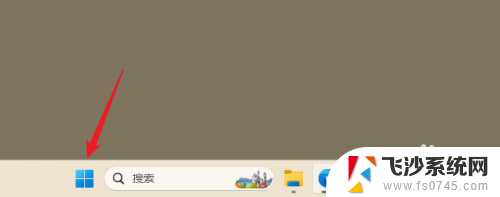
2.然后,弹出开始页面,点击底部的“电源”图标。
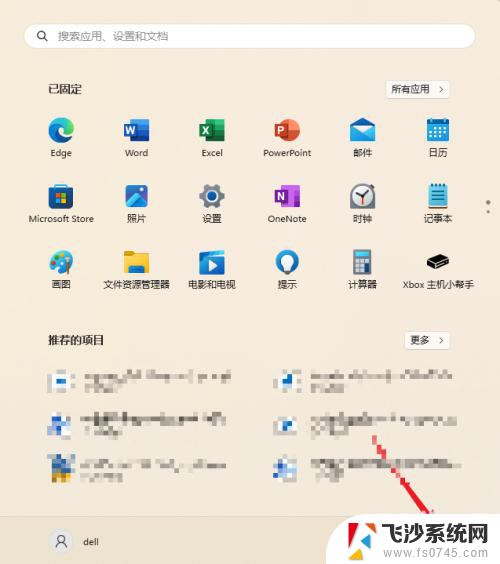
3.弹出页面,点击其中的“关机”选项即可。稍等片刻,电脑就会自动关闭。
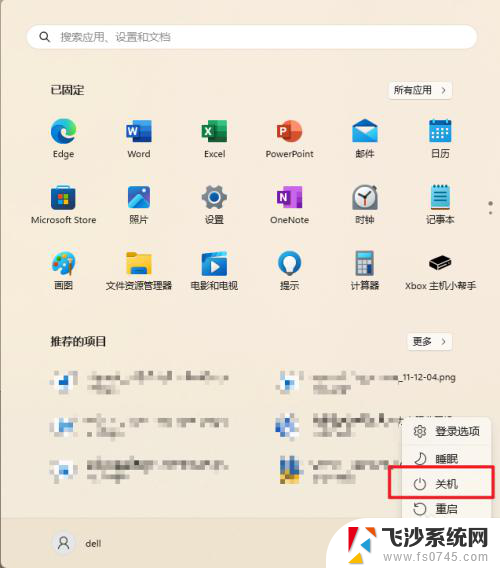
以上就是win11系统怎么关机的全部内容,有遇到这种情况的用户可以按照小编的方法来进行解决,希望能够帮助到大家。
win11系统怎么关机 Win11系统电脑怎么关机相关教程
-
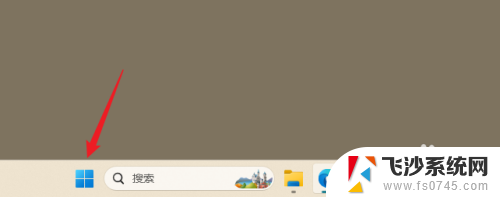 win11电脑怎么完全关机 Win11系统电脑怎么关机
win11电脑怎么完全关机 Win11系统电脑怎么关机2025-01-15
-
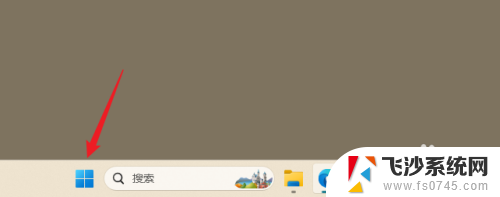 win11电脑开关机 Win11系统电脑怎么关机
win11电脑开关机 Win11系统电脑怎么关机2025-03-21
-
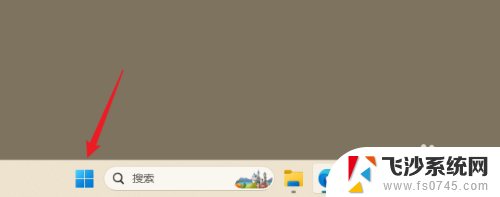 win11点哪里可以把系统全部关机 Win11系统电脑关机指南
win11点哪里可以把系统全部关机 Win11系统电脑关机指南2025-01-17
-
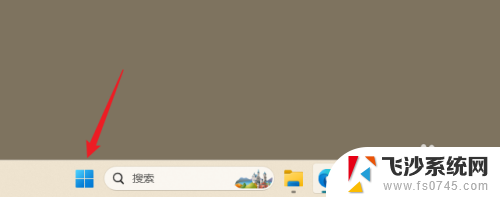 win11怎么设置才能彻底关机 Win11系统电脑关机方法步骤
win11怎么设置才能彻底关机 Win11系统电脑关机方法步骤2025-01-08
- win11怎么让笔记本真正关机 Win11系统电脑关机方法
- 新升级的win11怎么关机啊 Win11系统电脑关机指南
- win11怎么彻底关电脑 Win11系统电脑关机快捷键
- win11如何将笔记本电脑彻底关机 Win11系统电脑关机方法
- win11开机 关机 设置 Win11系统电脑关机方法
- 如何让win11彻底关机 Win11系统电脑关机方法
- win11网络中不显示 Windows11 Wi Fi网络不显示怎么解决
- win11如何创建word文件 Word文档创建步骤
- win11屏幕显示横 Windows11横向显示设置方法
- win11删除文件夹需要管理员权限怎么办 Win11无法删除文件需要权限解决
- win11右下角虚拟触控板 Windows11虚拟触摸板怎么打开
- win11怎么开启投屏 手机投屏到电脑怎么操作
win11系统教程推荐
- 1 win11更新后如何关闭 microsoft账户(2) Win10怎么退出Microsoft账户登录
- 2 win11点击文件夹一直转圈圈怎么办 win11打开文件夹卡顿解决方法
- 3 windows11登录微软账号 Win11 Microsoft账户登录教程
- 4 win11如何结束任务 Win11如何快速结束任务
- 5 win11电脑屏幕触屏怎么关闭 外星人笔记本触摸板关闭快捷键
- 6 win11 如何显示实时网速 笔记本显示网速的方法
- 7 win11触摸板关闭了 用着会自己打开 外星人笔记本触摸板关闭步骤
- 8 win11怎么改待机时间 Win11怎么调整待机时间
- 9 win11电源键关闭设置 怎么关闭笔记本上的功能键
- 10 win11设置文件夹背景颜色 Win11文件夹黑色背景修改指南